Apple обяви за късната линия на MacBooks за късната 2016 г., а Touch Bar беше в центъра на вниманието на повечето хора. Оттогава хората са изтъквали Touch Bar като чудесен, или хитър, и много повече. Обикновено аз оставям преценка за тези неща, докато не ги използвам лично. Все пак всеки има уникален начин да използва своя MacBook, а това, което може да е подходящо за един човек, може и да не е подходящо за другия. Така че, ако планирате да закупите новия MacBook Pro и се чудите дали да харчите допълнителните пари за получаването на модела Touch Bar, имам добри новини. Сега можете да изпробвате Touch Bar (нещо като!) На вашия Mac. Ето как да го направите:
Вземете Touch Bar в macOS Sierra
Благодарение на разработчиците на червения пуловер, сега имаме Mac приложение, което може да симулира Touch Bar точно на дисплея на вашия MacBook . Тъй като екранът на Mac не е чувствителен на допир, очевидно трябва да използвате Touch Bar с мишката, но смисълът на приложението е да ви позволи да разберете как работи Touch Bar и евентуално да разберете дали е за вас.

Приложението е достъпно за безплатно изтегляне и можете да го получите на уебсайта на червените пуловери. Подобно на повечето добри неща, обаче, има улов - трябва да използвате macOS Sierra, build 16B2657 или по-нова версия. Можете да проверите номера на версията на MacOS, който използвате, като кликнете върху „Номер на версията“ в екрана „За този Mac“.

След като изтеглите приложението от уебсайта, трябва да разархивирате файла, който сте изтеглили. Разкопчаването на архива ще донесе приложението Touche в цялата му слава. Просто стартирайте приложението и ще видите сензорна лента, която се показва на екрана. Сензорната лента се актуализира динамично според приложението, което е активно на вашия Mac.

На пръв поглед Touch Bar сигурно изглежда тромав, но когато започнах да го използвам, се оказа много полезен. Има обаче и някои проблеми, които трябва да се изгладят. Тъй като Touch Bar може да се актуализира динамично, потребителите могат да го персонализират и разработчиците могат да го използват, въпреки че искат да го използват, за техните приложения.
Забележка : Вашият Mac може да ви се наложи да му разрешите да отваря файла, тъй като може да не се отвори поради строгите нови мерки за сигурност, въведени в macOS Sierra. Ако не можете да отворите приложението поради това, можете да се обърнете към нашата статия за същото.
Симулирайте Touch Bar на iPhone и iPad
Ако сензорната лента на екрана не звучи наистина интересно за вас, можете дори да симулирате Touch Bar на екрана на iPad или iPhone. Това е по-добре, защото можете да го използвате с докосвания, какъвто първоначално е бил предназначен да се използва. Ако искате да симулирате Touch Bar на екрана на iPhone или iPad, просто следвайте стъпките по-долу:
Забележка : Този метод включва странично зареждане на приложение върху вашия iPhone. Ако не знаете как да направите това, можете да прочетете нашето подробно ръководство за приложения за странично зареждане. Също така, този метод работи само за устройства, работещи с iOS 10.
1. Отидете на страницата на проекта GitHub за приложението Touch Bar. Тук изтеглете файла " TouchBarServer.zip " и файла " SourceCode.zip ".

2. Разархивирайте файла " SourceCode.zip ", за да разкриете папката на проекта, наречена " TouchBarDemoApp-1.4 ".
3. Отворете папката и кликнете два пъти върху „ TouchBar.xcodeproj “. За това ще ви е необходим Xcode .

4. След като проектът се отвори в Xcode, просто свържете вашия iPhone, или iPad, и странично заредете приложението . Можете да получите подробни инструкции от нашата статия на същото.
5. След като приложението бъде инсталирано на вашия iPhone, разархивирайте файла „ TouchBarServer.zip “ на вашия Mac, за да разкриете приложение, наречено „ TouchBarServer “. Стартирайте това приложение.
6. На вашия iPhone стартирайте току-що инсталираното приложение . Трябва да можете да виждате MacBook на екрана на iPhone, заедно с клавиатурата и лентата на TouchBar.

Можете да натиснете върху някой от бутоните на Touch Bar и да ги видите да работят на вашия Mac.
Ако не искате цялата клавиатура да се показва заедно с TouchBar на вашия iPhone, можете просто да следвате стъпките, дадени по-долу:
1. На вашия Mac, кликнете върху иконата на TouchBarServer в лентата с менюта и отидете на " Клиенти на отдалечено докосване ".

2. Тук можете да изберете различните опции на дисплея за приложението.

Можете дори да превключите приложението Touch Bar, за да показвате само лентата за докосване. В края на краищата, това е за какво се занимава приложението - да изпробва всички нови Touch Bar на MacBook, и какъв по-добър начин да го преживееш, отколкото да можеш да го докоснеш?
Проверете сензорната лента на всеки MacBook
Ако се интересувате от начина, по който новата Touch Bar работи с новите MacBook Pro, това приложение е идеален начин да го изпробвате. Всички тези методи са напълно безплатни и работят доста добре. Определено трябва да ги изпробвате и да споделите с нас мнението си за тях.
И така, какво мислите за новите MacBook Pro, които Apple стартира? Бихме искали да знаем вашите мисли за Touch Bar и дали мислите, че ще се окажат наистина полезни. Кажете ни в раздела за коментари по-долу.

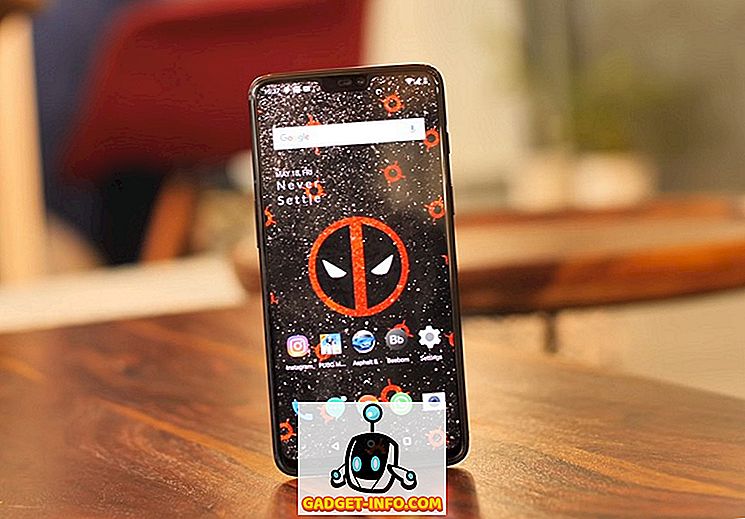


![Текстови съобщения и шофиране: шофиране докато сте вкоренени [инфографика]](https://gadget-info.com/img/tech/525/texting-driving-driving-while-intexticated-2.jpg)




